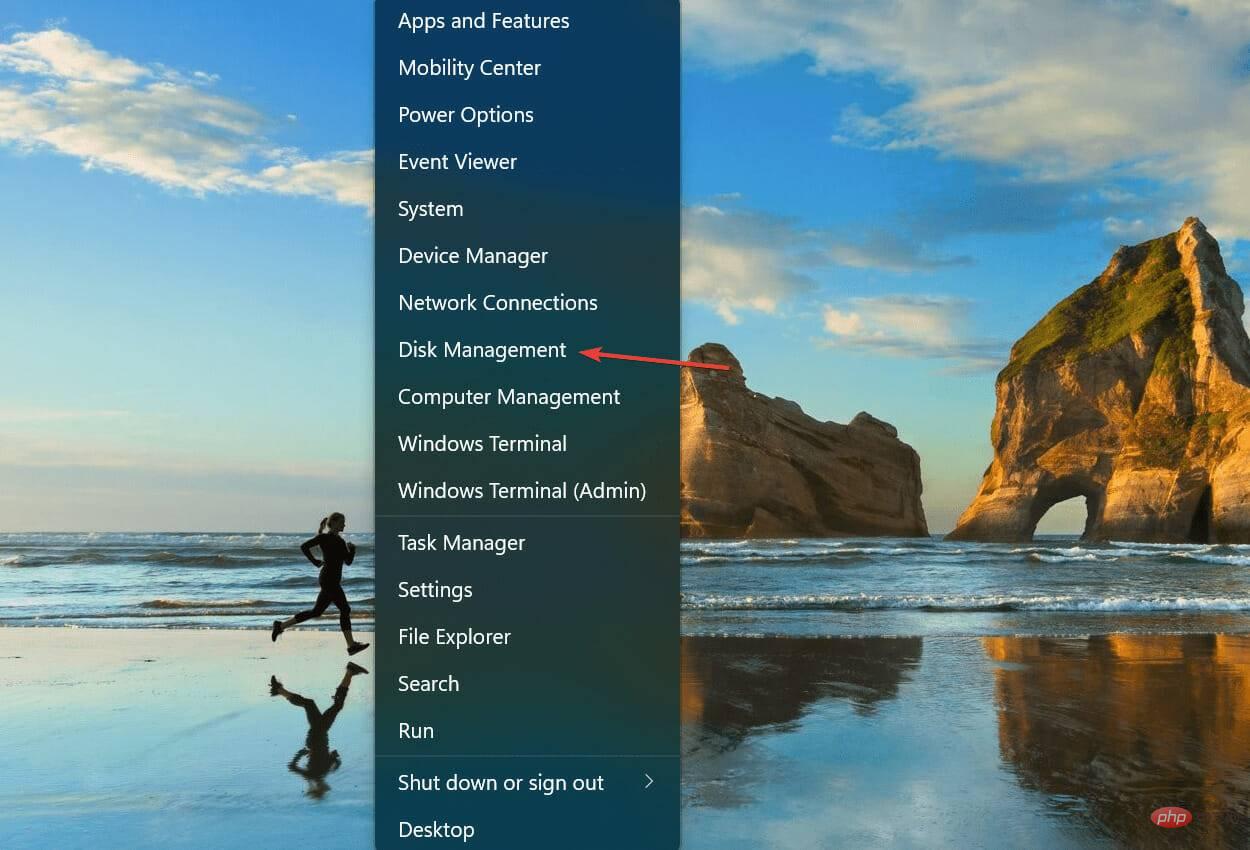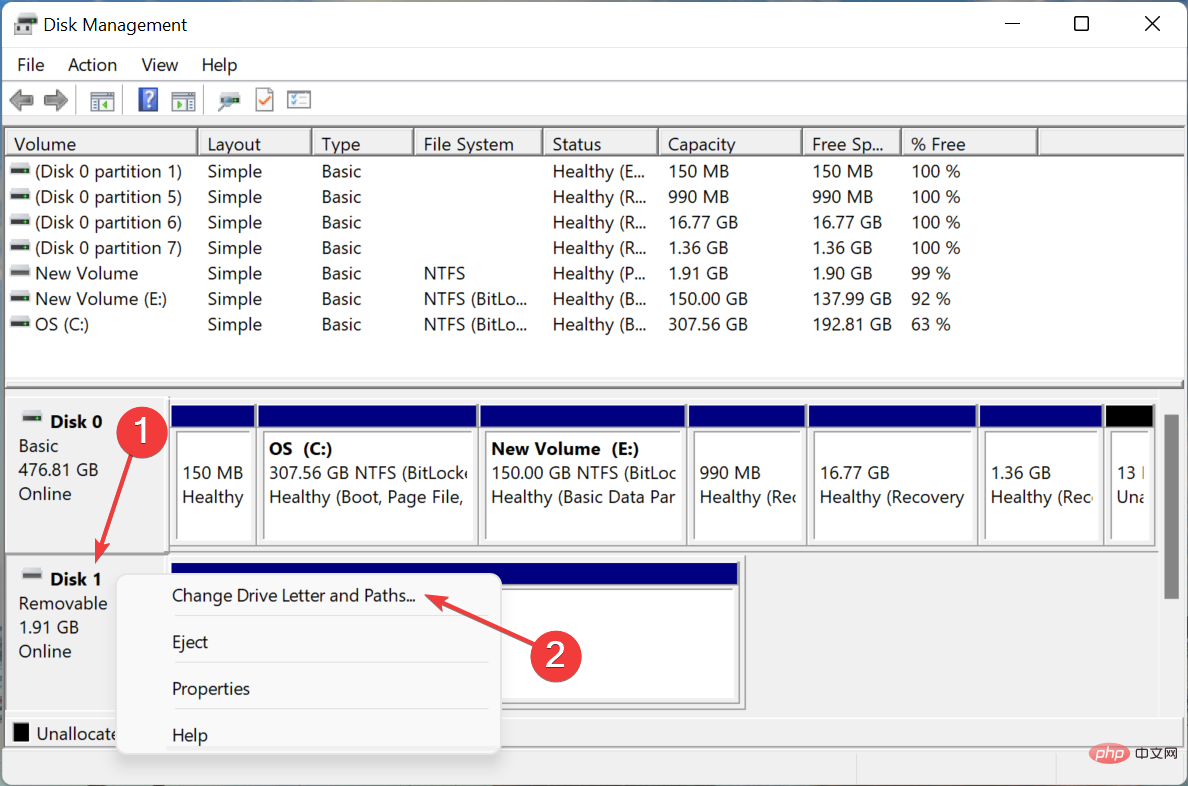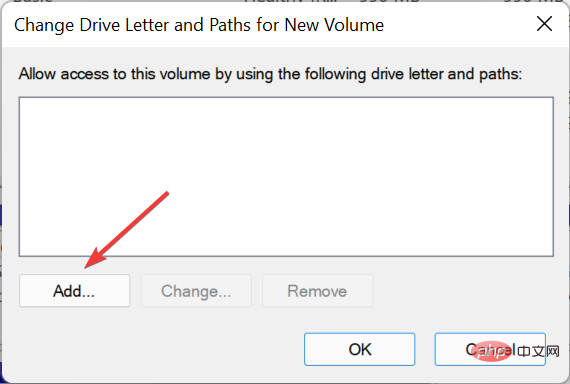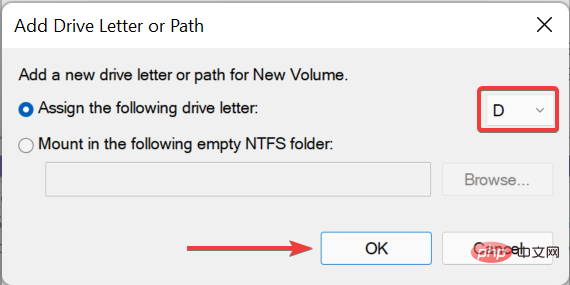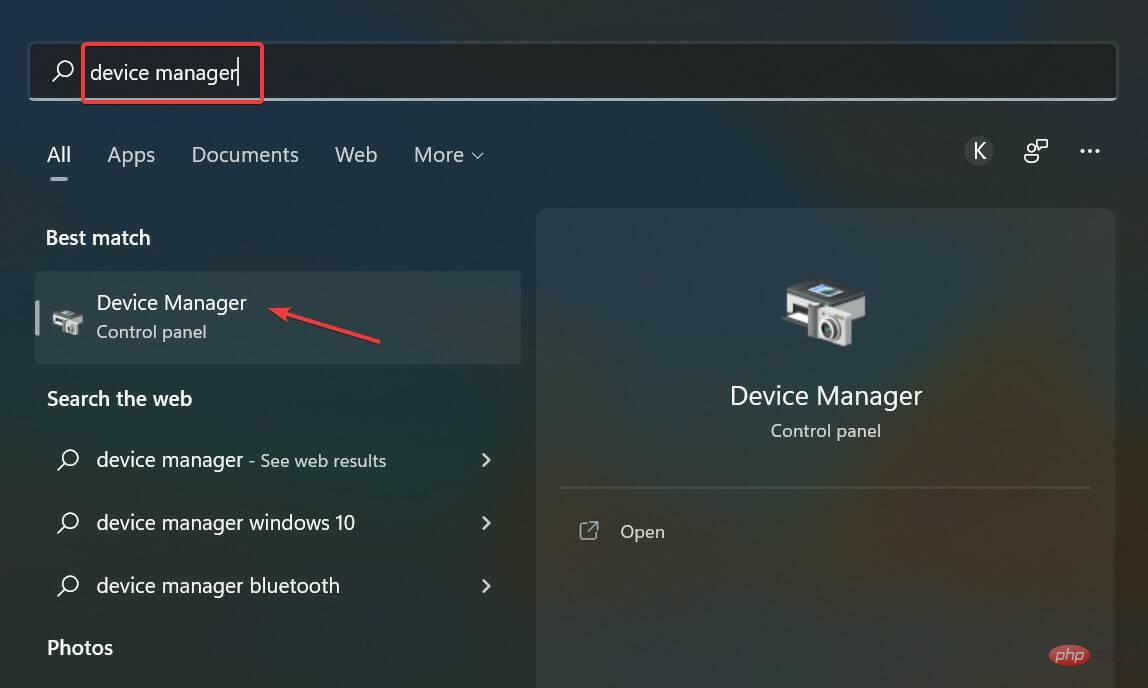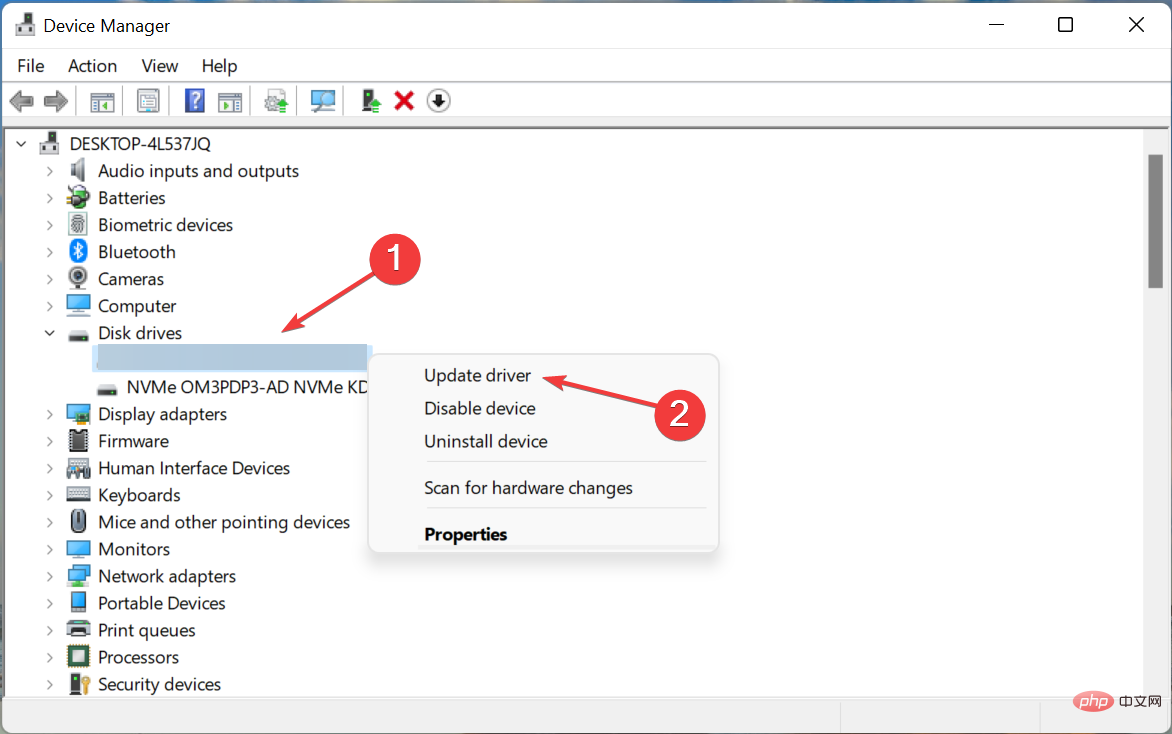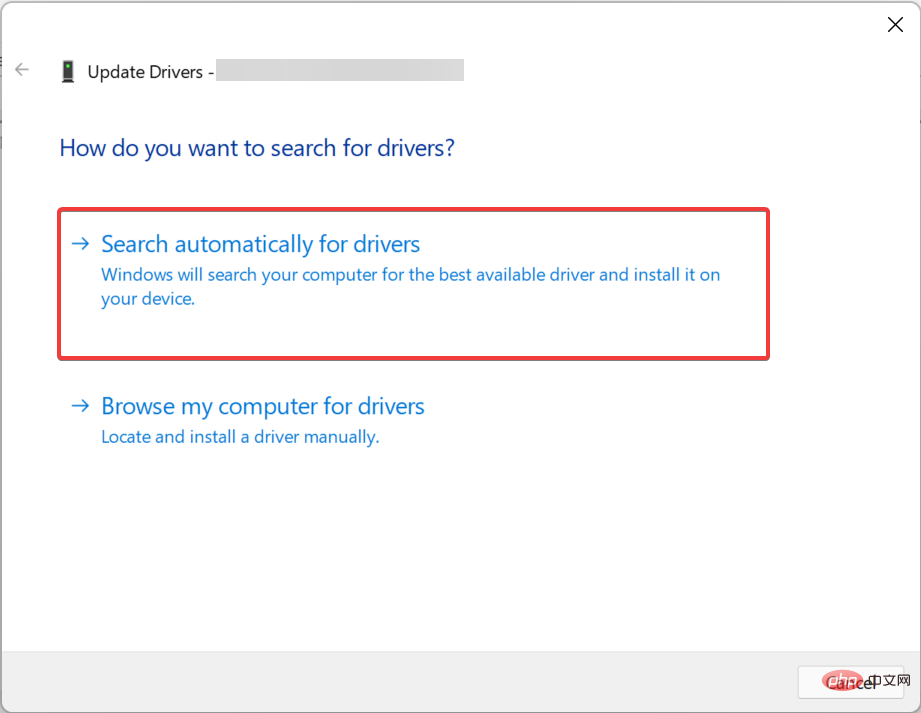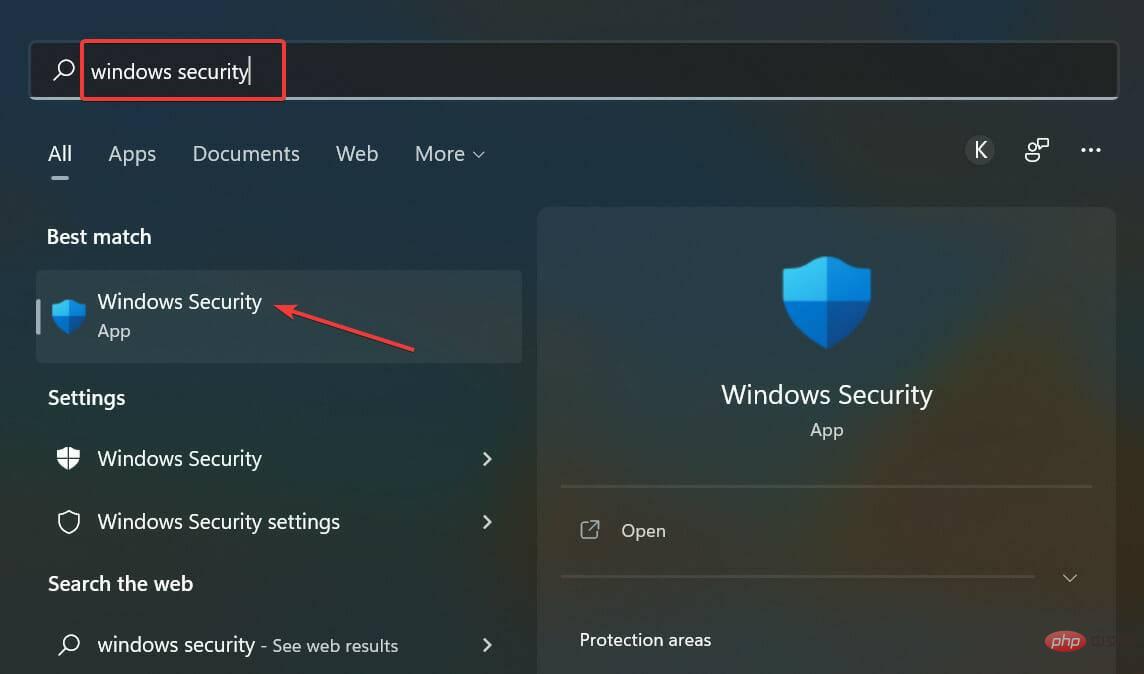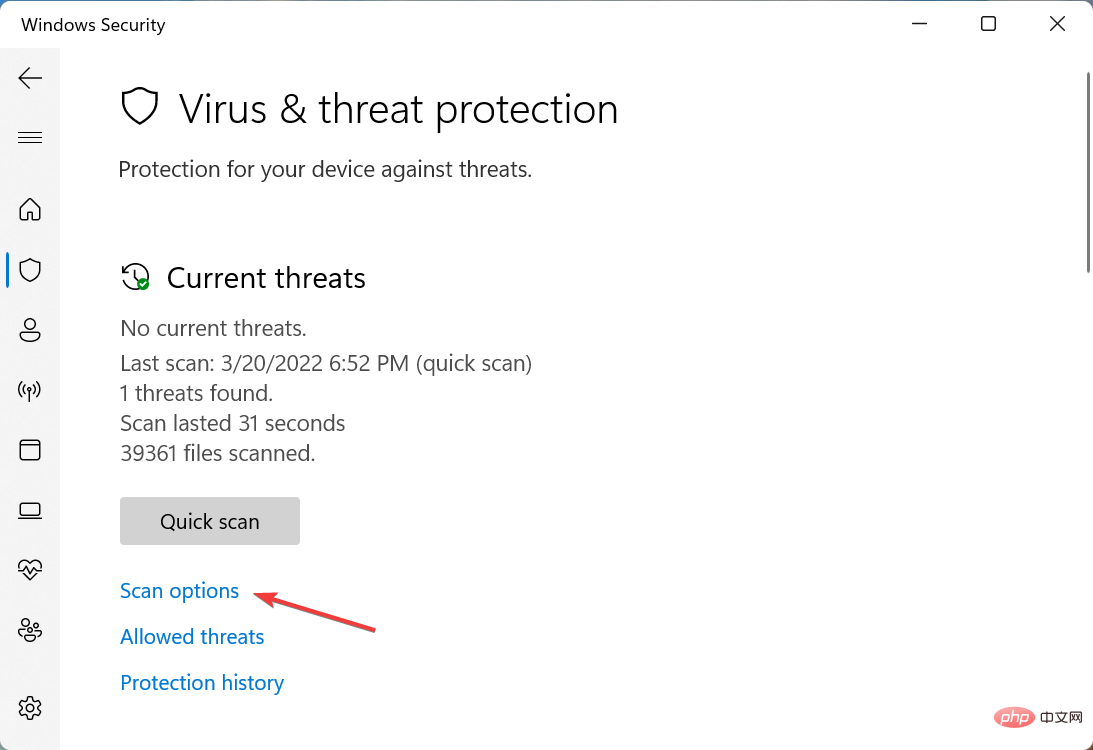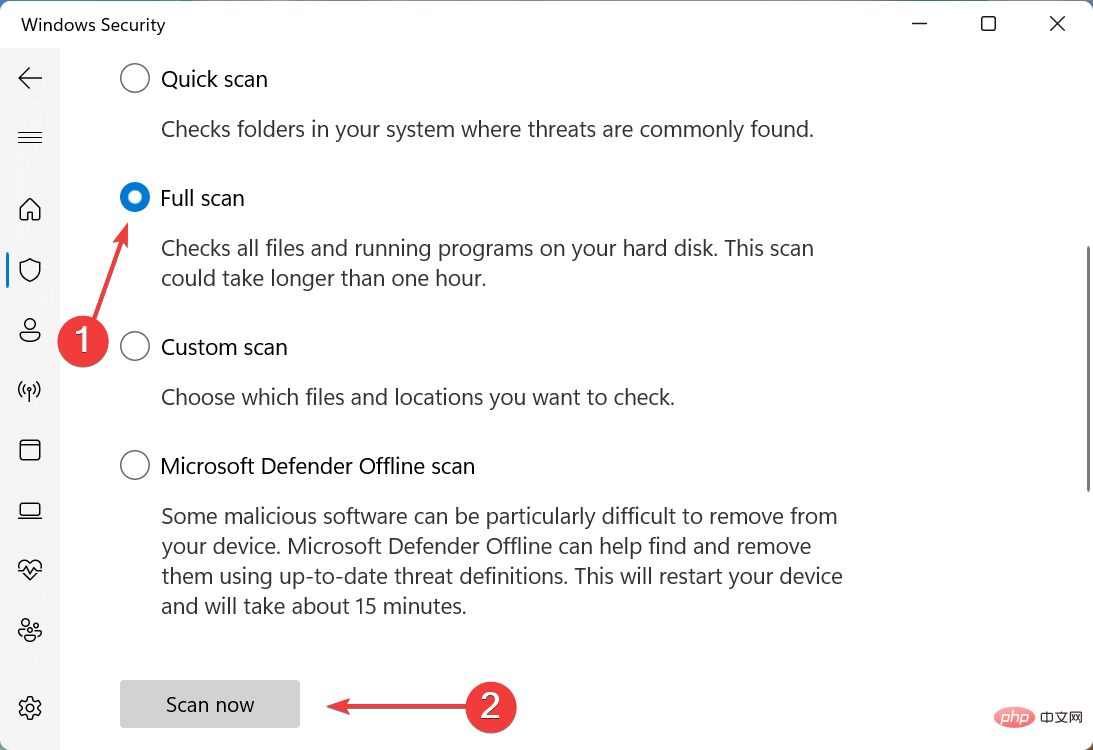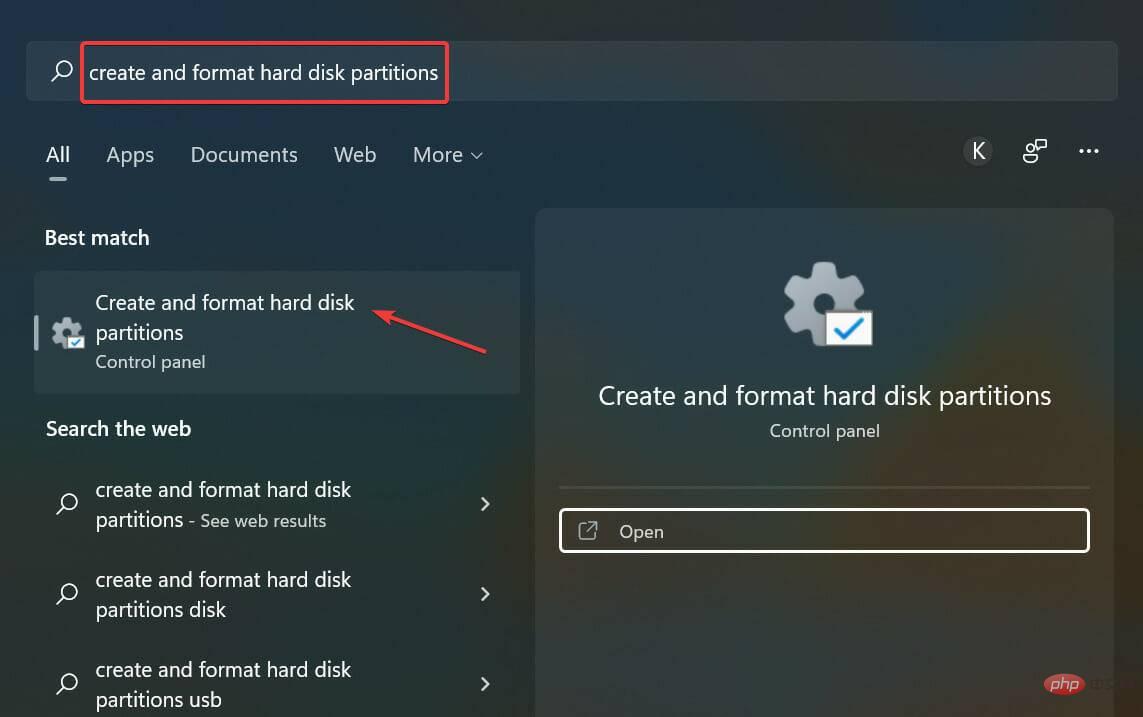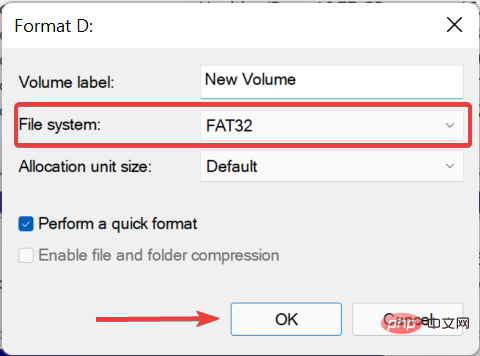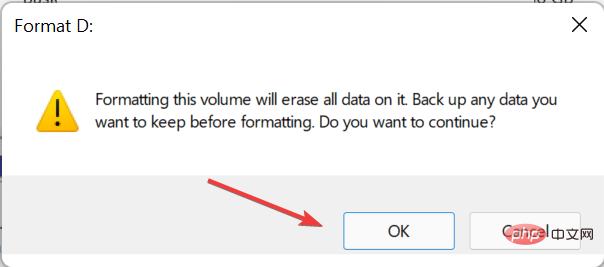Windows 11 tidak mengenali kad SD? Inilah yang boleh anda lakukan
Walaupun kurang biasa sekarang, ramai pengguna masih menggunakan kad SD untuk menyimpan imej dan bentuk data lain. Untuk mengaksesnya, biasanya terdapat slot khusus, atau anda boleh menggunakan pembaca kad luaran. Tetapi sesetengah pengguna telah melaporkan bahawa kad SD mereka tidak dikenali dalam Windows 11.
Apabila ini berlaku, pengguna tersekat kerana mereka tidak dapat mengakses atau mendapatkan semula data dalam kad SD. Kesalahan biasanya jatuh pada kad SD itu sendiri, walaupun ini tidak selalu berlaku.
Jadi, anda mesti tahu sebab mengapa kad SD anda tidak dikenali dalam Windows 11 dan cara terbaik untuk menyelesaikan masalah tersebut. Baca bahagian berikut untuk mencari jawapan kepada kedua-dua soalan.
Mengapa kad SD saya tidak dikenali dalam Windows 11?
Anda harus mengikut pendekatan yang sistematik dan seimbang semasa menyelesaikan masalah. Mula-mula, semak sama ada kad SD disenaraikan dalam File Explorer. Jika tidak, pergi ke Pengurusan Cakera dan sahkan jika anda boleh menemuinya di sana.
Jika SD tiada dalam File Explorer tetapi disenaraikan dalam Pengurusan Cakera, kemungkinan besar ia tidak mempunyai huruf pemacu yang diberikan kepadanya. Walau bagaimanapun, jika anda tidak menemuinya di kedua-dua lokasi, pemandu (pembaca kad dan kad) harus dipersalahkan.
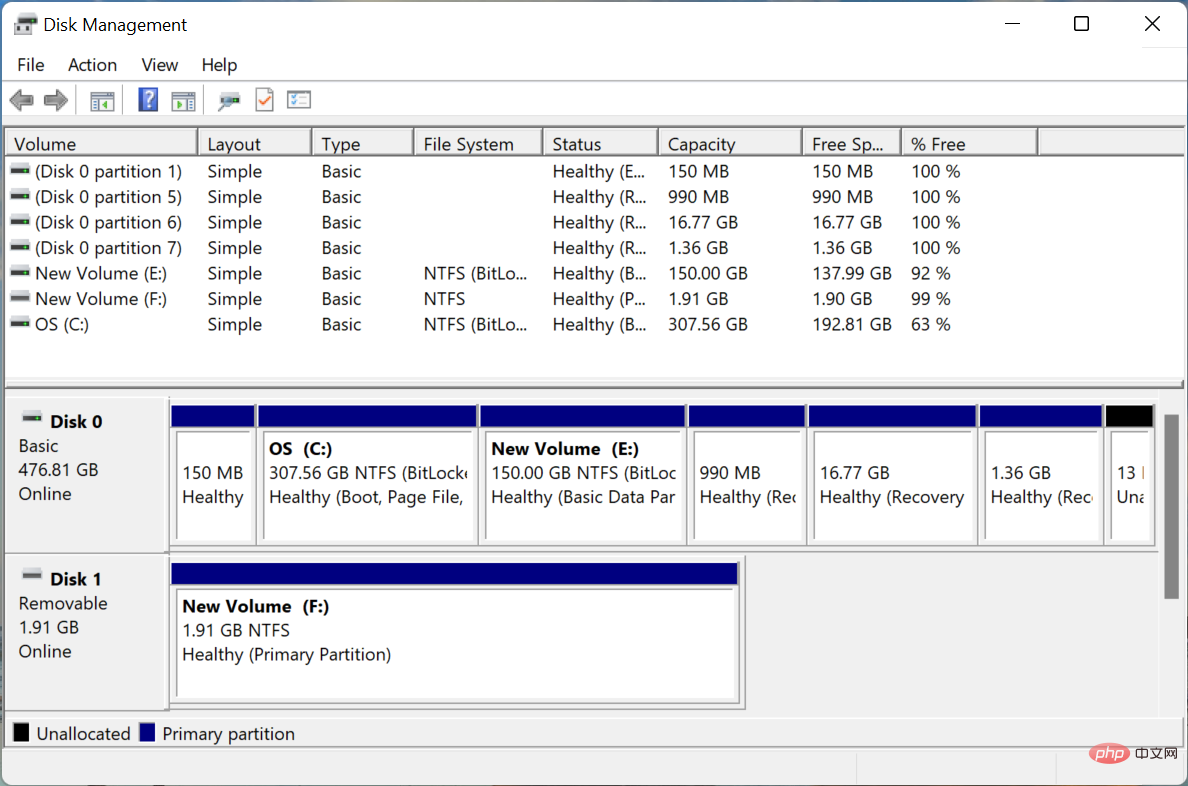
Selain itu, kad SD mungkin mempunyai perlindungan tulis yang didayakan, yang mungkin menghalang anda daripada mengaksesnya. Selain itu, perisian hasad atau virus pada kad SD atau komputer boleh menyebabkan isu ini.
Jika anda dapat mengenal pasti isu tersebut, hanya pergi ke kaedah yang berkaitan dan laksanakannya untuk membetulkan isu kad SD yang tidak dikenali dalam Windows 11. Jika tidak, lakukan penyelesaian masalah pantas dalam susunan yang disenaraikan.
Apakah yang perlu saya lakukan jika kad SD saya tidak dikenali dalam Windows 11?
1. Beberapa semakan asas
Sebelum kita memulakan dengan penyelesaian yang kompleks, terdapat beberapa semakan asas yang mungkin membantu. Mula-mula, keluarkan kad SD dan lap dengan kain bersih. Juga, tiup angin sepoi-sepoi ke dalam port pada komputer anda untuk mengeluarkan sebarang pengumpulan habuk atau serpihan.
Jika anda menggunakan pembaca kad SD luaran, cabut plagnya dan sambungkannya ke port USB lain. Jika terdapat masalah dengan port USB yang disambungkan sebelum ini, ini sepatutnya membetulkannya.
Anda juga boleh cuba menyambungkan kad SD ke komputer lain dan menyemak sama ada ia berfungsi di sana. Jika ya, masalahnya adalah dengan komputer anda dan kaedah yang disenaraikan di bawah harus membetulkannya.
Walaupun tidak, kami mengesyorkan mencuba kaedah di sini untuk membetulkan kad SD yang tidak dikenali dalam isu Windows 11 hanya untuk memastikan ia mungkin berkaitan dengan perlindungan tulis.
2. Lumpuhkan perlindungan tulis
Banyak kad SD mempunyai ciri perlindungan tulis yang hanya membenarkan data di dalamnya dibaca dan anda tidak boleh membuat sebarang perubahan padanya. Walau bagaimanapun, jika berlaku masalah di sini, ia juga boleh menyebabkan kad SD anda tidak dikenali dalam Windows 11.
Dalam kes ini adalah lebih baik untuk melumpuhkan perlindungan tulis. Untuk melakukan ini, cari suis berhampiran sudut dan alihkannya ke kedudukan mati atau tidak berkunci, yang mungkin berlaku dengan kad SD.

Setelah selesai, sambungkan semula kad SD dan semak sama ada ia berfungsi sekarang. Jika ralat berterusan, teruskan ke kaedah seterusnya.
3. Berikan huruf pemacu pada kad SD
- Tekan Windows+X atau klik kanan pada Mula ikon untuk memulakan menu Akses Pantas/Pengguna Kuasa dan pilih Pengurusan Cakera daripada senarai pilihan.

- Sekarang, klik kanan pada kad SD yang berkenaan dan pilih Tukar huruf pemacu dan laluan daripada menu konteks.

- Klik butang Tambah.

- Seterusnya, pilih huruf pemacu daripada menu lungsur turun atau gunakan pilihan lalai dan klik OK di bahagian bawah untuk menyimpan perubahan.

4 Kemas kini pemacu kad SD
- Tekan Windows+S untuk melancarkan menu carian, Masukkan Pengurus Peranti dalam medan teks dan klik pada hasil carian berkaitan yang muncul.

- Sekarang, cari kad SD, klik kanan padanya dan pilih Kemas Kini Pemacu daripada menu konteks.

- Pilih Cari pemacu secara automatik dalam tetingkap Kemas Kini Pemandu.

Pemandu lapuk juga boleh menyebabkan kad SD tidak dikenali dalam isu Windows 11. Jika ini berlaku, mengemas kini pemandu harus menyelesaikan masalah.
Setiap kali pemandu dikemas kini, peningkatan tertentu diperkenalkan dari segi prestasi, ciri baharu dan tampung untuk pepijat yang diketahui sebelum ini.
Tetapi kaedah Pengurus Peranti yang disenaraikan di sini hanya mengimbas versi yang dimuat turun pada komputer anda. Jika anda belum memuat turunnya sebelum ini, keseluruhan latihan mungkin sia-sia. Dalam kes ini, anda boleh memasang versi pemacu terkini secara manual.
Sebagai alternatif, anda boleh mengambil laluan yang lebih mudah dan biarkan aplikasi pihak ketiga yang boleh dipercayai menguruskan kemas kini. Kami mengesyorkan menggunakan DriverFix, alat khusus yang memasang dan memastikan versi terkini semua pemacu pada sistem anda dikemas kini secara automatik.
⇒Dapatkan DriverFix
5 Imbas untuk perisian hasad dan virus
- Tekan Windows+S. Lancarkan menu carian, masukkan Keselamatan Windows dalam medan teks, dan klik pada hasil carian yang berkaitan.

- Klik Perlindungan Virus & Ancaman.

- Seterusnya, klik pada Pilihan Imbasan untuk melihat semua imbasan yang tersedia.

- Pilih pilihan Imbas Penuh dan klik butang Imbas Sekarang di bahagian bawah.

Sistem yang dijangkiti perisian hasad atau virus mungkin tidak berfungsi dan menyebabkan kad SD tidak dikenali dalam isu Windows 11. Jika ini berlaku, menjalankan imbasan harus menghapuskan ralat. Selain itu, anda boleh mengimbas menggunakan perisian antivirus pihak ketiga yang boleh dipercayai.
6. Format kad SD
- Tekan Windows+S untuk melancarkan menu carian, masukkan untuk mencipta dan memformat Pembahagian cakera keras dan klik pada hasil carian yang berkaitan untuk melancarkan Pengurusan Cakera.

- Klik kanan pada kad SD yang gagal dan pilih Format daripada menu konteks.

- Seterusnya, pilih FAT32 daripada menu lungsur turun Sistem Fail, masukkan nama dalam medan teks Volume Label jika perlu, dan klik Klik OK di bahagian bawah.

- Klik OK dalam gesaan pengesahan pop timbul.

- Tunggu sehingga proses pemformatan selesai.
Melaksanakan format harus menyelesaikan semua isu dengan kad SD dan ia kini akan dikenali dalam Windows 11.
Jika ini juga tidak membantu, mungkin terdapat masalah dengan pembaca kad dan anda perlu membaiki atau menggantikannya.
Dalam banyak kes, pengguna cuba menyambungkan kad SD generasi baharu kepada pembaca kad lama yang tidak serasi. Di sini, apa yang anda perlu lakukan ialah membeli pembaca kad yang boleh dipercayai dan berkesan untuk menghapuskan kad SD yang tidak dikenali dalam ralat Windows 11.
Selain itu, lihat alat terbaik untuk memulihkan foto daripada kad SD sekiranya ia berhenti berfungsi atau anda secara tidak sengaja memadamkan data di dalamnya.
Atas ialah kandungan terperinci Windows 11 tidak mengenali kad SD? Inilah yang boleh anda lakukan. Untuk maklumat lanjut, sila ikut artikel berkaitan lain di laman web China PHP!

Alat AI Hot

Undresser.AI Undress
Apl berkuasa AI untuk mencipta foto bogel yang realistik

AI Clothes Remover
Alat AI dalam talian untuk mengeluarkan pakaian daripada foto.

Undress AI Tool
Gambar buka pakaian secara percuma

Clothoff.io
Penyingkiran pakaian AI

Video Face Swap
Tukar muka dalam mana-mana video dengan mudah menggunakan alat tukar muka AI percuma kami!

Artikel Panas

Alat panas

Notepad++7.3.1
Editor kod yang mudah digunakan dan percuma

SublimeText3 versi Cina
Versi Cina, sangat mudah digunakan

Hantar Studio 13.0.1
Persekitaran pembangunan bersepadu PHP yang berkuasa

Dreamweaver CS6
Alat pembangunan web visual

SublimeText3 versi Mac
Perisian penyuntingan kod peringkat Tuhan (SublimeText3)

Topik panas
 Apakah sebab mengapa PS terus menunjukkan pemuatan?
Apr 06, 2025 pm 06:39 PM
Apakah sebab mengapa PS terus menunjukkan pemuatan?
Apr 06, 2025 pm 06:39 PM
PS "Memuatkan" Masalah disebabkan oleh akses sumber atau masalah pemprosesan: Kelajuan bacaan cakera keras adalah perlahan atau buruk: Gunakan CrystaldiskInfo untuk memeriksa kesihatan cakera keras dan menggantikan cakera keras yang bermasalah. Memori yang tidak mencukupi: Meningkatkan memori untuk memenuhi keperluan PS untuk imej resolusi tinggi dan pemprosesan lapisan kompleks. Pemandu kad grafik sudah lapuk atau rosak: Kemas kini pemandu untuk mengoptimumkan komunikasi antara PS dan kad grafik. Laluan fail terlalu panjang atau nama fail mempunyai aksara khas: Gunakan laluan pendek dan elakkan aksara khas. Masalah PS sendiri: Pasang semula atau membaiki pemasang PS.
 Bagaimana untuk mempercepatkan kelajuan pemuatan PS?
Apr 06, 2025 pm 06:27 PM
Bagaimana untuk mempercepatkan kelajuan pemuatan PS?
Apr 06, 2025 pm 06:27 PM
Menyelesaikan masalah Permulaan Photoshop Perlahan memerlukan pendekatan berbilang arah, termasuk: menaik taraf perkakasan (memori, pemacu keadaan pepejal, CPU); menyahpasang pemalam yang sudah lapuk atau tidak serasi; membersihkan sampah sistem dan program latar belakang yang berlebihan dengan kerap; menutup program yang tidak relevan dengan berhati -hati; Mengelakkan membuka sejumlah besar fail semasa permulaan.
 Bagaimana untuk menyelesaikan masalah pemuatan apabila PS sentiasa menunjukkan bahawa ia memuatkan?
Apr 06, 2025 pm 06:30 PM
Bagaimana untuk menyelesaikan masalah pemuatan apabila PS sentiasa menunjukkan bahawa ia memuatkan?
Apr 06, 2025 pm 06:30 PM
Kad PS adalah "Memuatkan"? Penyelesaian termasuk: Memeriksa konfigurasi komputer (memori, cakera keras, pemproses), membersihkan pemecahan cakera keras, mengemas kini pemacu kad grafik, menyesuaikan tetapan PS, memasang semula PS, dan membangunkan tabiat pengaturcaraan yang baik.
 Adakah pemuatan ps lambat berkaitan dengan konfigurasi komputer?
Apr 06, 2025 pm 06:24 PM
Adakah pemuatan ps lambat berkaitan dengan konfigurasi komputer?
Apr 06, 2025 pm 06:24 PM
Alasan pemuatan PS yang perlahan adalah kesan gabungan perkakasan (CPU, memori, cakera keras, kad grafik) dan perisian (sistem, program latar belakang). Penyelesaian termasuk: Menaik taraf perkakasan (terutamanya menggantikan pemacu keadaan pepejal), mengoptimumkan perisian (membersihkan sampah sistem, mengemas kini pemacu, menyemak tetapan PS), dan memproses fail PS. Penyelenggaraan komputer yang kerap juga boleh membantu meningkatkan kelajuan berjalan PS.
 Bagaimana untuk menyelesaikan masalah pemuatan apabila PS membuka fail?
Apr 06, 2025 pm 06:33 PM
Bagaimana untuk menyelesaikan masalah pemuatan apabila PS membuka fail?
Apr 06, 2025 pm 06:33 PM
"Memuatkan" gagap berlaku apabila membuka fail pada PS. Sebab-sebabnya mungkin termasuk: fail yang terlalu besar atau rosak, memori yang tidak mencukupi, kelajuan cakera keras perlahan, masalah pemacu kad grafik, versi PS atau konflik plug-in. Penyelesaiannya ialah: Semak saiz fail dan integriti, tingkatkan memori, menaik taraf cakera keras, mengemas kini pemacu kad grafik, menyahpasang atau melumpuhkan pemalam yang mencurigakan, dan memasang semula PS. Masalah ini dapat diselesaikan dengan berkesan dengan memeriksa secara beransur -ansur dan memanfaatkan tetapan prestasi PS yang baik dan membangunkan tabiat pengurusan fail yang baik.
 Adakah pemuatan perlahan PS berkaitan dengan program lain yang sedang berjalan?
Apr 06, 2025 pm 06:03 PM
Adakah pemuatan perlahan PS berkaitan dengan program lain yang sedang berjalan?
Apr 06, 2025 pm 06:03 PM
Rahsia untuk menguasai perisian pejabat termasuk: Memahami versi dan platform yang berbeza, memasang dan mengkonfigurasi dengan betul, mahir dalam menggunakan antara muka perisian, pemahaman yang mendalam tentang operasi ciri, kerjasama aplikasi dan fungsi perkongsian, menggunakan templat dan gaya, menguasai kemahiran lanjutan, dan menyelesaikan masalah biasa. Di samping itu, anda perlu memilih versi yang sesuai dengan keperluan anda, menggunakan templat dan gaya yang baik, mengembangkan tabiat sandaran, dan mempelajari kunci pintasan dan teknik canggih untuk meningkatkan kecekapan.
 Bagaimana menyelesaikan masalah pemuatan apabila PS dimulakan?
Apr 06, 2025 pm 06:36 PM
Bagaimana menyelesaikan masalah pemuatan apabila PS dimulakan?
Apr 06, 2025 pm 06:36 PM
PS yang tersangkut pada "memuatkan" apabila boot boleh disebabkan oleh pelbagai sebab: Lumpuhkan plugin yang korup atau bercanggah. Padam atau namakan semula fail konfigurasi yang rosak. Tutup program yang tidak perlu atau menaik taraf memori untuk mengelakkan memori yang tidak mencukupi. Naik taraf ke pemacu keadaan pepejal untuk mempercepatkan bacaan cakera keras. Pasang semula PS untuk membaiki fail sistem rasuah atau isu pakej pemasangan. Lihat maklumat ralat semasa proses permulaan analisis log ralat.
 Adakah mysql memerlukan internet
Apr 08, 2025 pm 02:18 PM
Adakah mysql memerlukan internet
Apr 08, 2025 pm 02:18 PM
MySQL boleh berjalan tanpa sambungan rangkaian untuk penyimpanan dan pengurusan data asas. Walau bagaimanapun, sambungan rangkaian diperlukan untuk interaksi dengan sistem lain, akses jauh, atau menggunakan ciri -ciri canggih seperti replikasi dan clustering. Di samping itu, langkah -langkah keselamatan (seperti firewall), pengoptimuman prestasi (pilih sambungan rangkaian yang betul), dan sandaran data adalah penting untuk menyambung ke Internet.